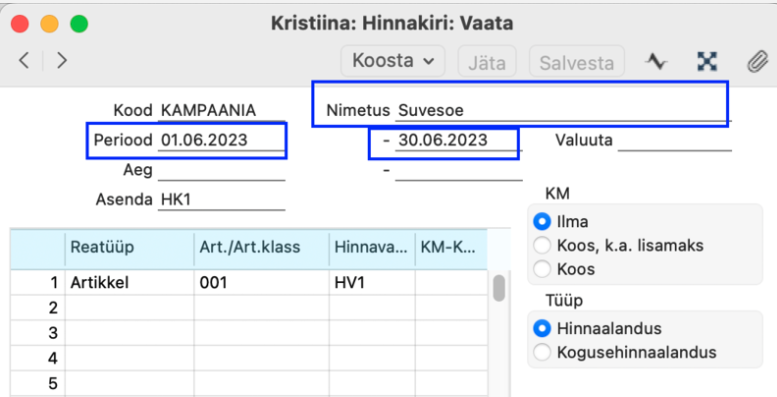Uuendatud 08. mai 2024
Kuidas artiklisedelitele saab trükkida täiendavat infot, näiteks artikli hinna vms kohta?
Artikli sedelite printimiseks mine moodulisse Logistika > ava ikoon Dokumendid > Artiklisedelid
- Vali käibemaksukood, kui soovid sedelitele printida hindu koos KM-ga. Baashinna võtab programm Artikli kaardilt.
- Artiklisedeleid saad trükkida ka Laosissetuleku dokumendi pealt operatsioonide menüüst valikuga “Trüki etiketid“. Kui trükid sedeleid Laosissetulekult ja soovid etiketile hinda koos KM-ga, siis leiab programm selle Artikli kaardile sisestatud Baasmüügihinna ja KM-koodi järgi.
HINNAKIRJA INFO LISAMINE
1) Moodulis Logistika > Dokumendid > Artiklisedelid.
Kui soovid Artiklisedelile trükkida lisainfot Hinnakirja kaardilt (hinnakirja nimetus või kehtivuse periood), siis määramisaknas täida väli “Hinnakiri“.
2) Moodul Üldine > Registrid > Dokumendimallid.
Kui soovid Artiklisedelile trükkida lisainfot, siis ava dokumendimall, millele soovid informatsiooni lisada. Dokumendimalli dokumenditüüp peab olema “Artiklisedel“.
3) Lisa dokumendimallile uus väli (uute väljade lisamise kohta loe SIIT)
Välja aknas täida:
Välja nimi = Kasuta argumenti (sisesta käsitsi)
Välja argument = BK_PRICELIST_NAME (kui soovid näidata hinnakirja nimetust)
Formaat = Päis
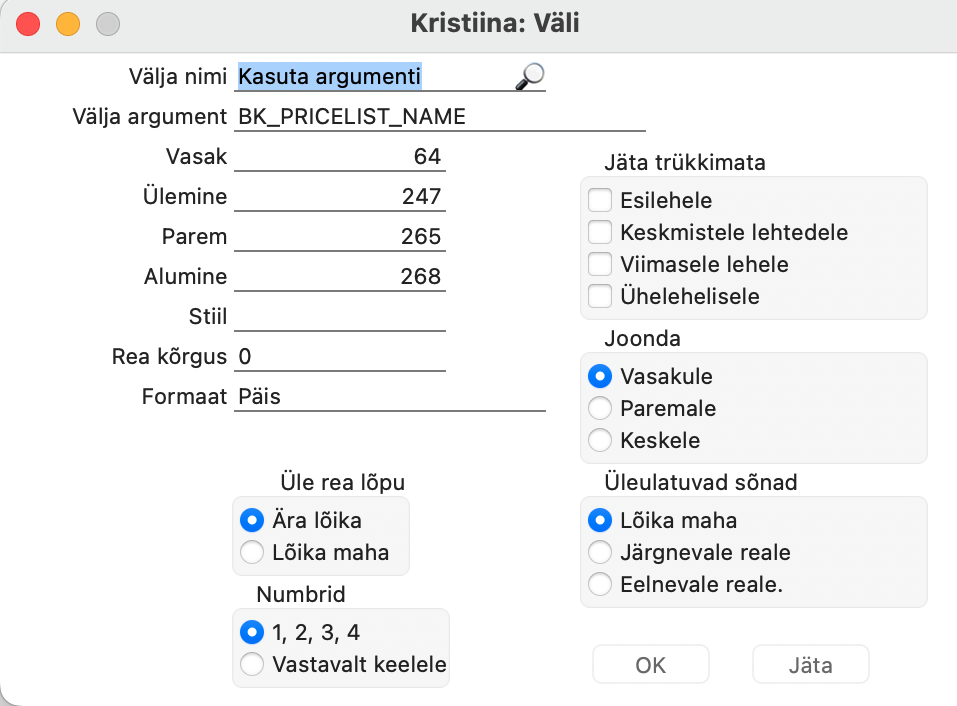
Iga lisainfo jaoks koosta uus Väli. Vali sobiv välja argument, mida soovid mallil näidata:
BK_PRICELIST_NAME – Hinnakirja nimetus. Hinnakirja kaardilt hinnakirja “Nimetus“.
BK_PRICELIST_STARTDATE – Hinnakiri kehtiv alates. Hinnakirja kaardilt hinnakirja kehtivusaja algus ehk perioodi algus.
BK_PRICELIST_ENDDATE – Hinnakiri kehtiv kuni. Hinnakirja kaardilt hinnakirja kehtivusaja lõpp ehk perioodi lõpp.
4) Kui oled endale sobiliku Välja argumendi lisanud, vajuta aknas nupule Salvesta.
Seejärel salvesta ka dokumendimall.
KILOHINNA TRÜKKIMINE
Artikli kaardil peab olema täidetud lahtrid “Baashind” ja “Netokaal”. Näiteks:
Baasmüügihind = 10€
Netokaal = 0,5kg
10/0,5=20 ehk 1kg hind on 20€ KM-ta/kg (Baasmüügihind jagatud Netokaaluga)
Kui artiklisedeli määramisaknas valida KM-kood, mis vastab näiteks 22%-le, siis arvutatakse hinnad artiklisedelile järgmiselt:
10/0,5=20 ehk 1kg hind on 20€ + 20€ x 1,22 = 24,40€ KM-ga/kg
Lisa dokumendimallile uus väli. Välja aknas täida:
Välja nimi = Kasuta argumenti (sisesta käsitsi)
Välja argument = BK_PRICEKG (kui soovid näidata kilohinda km-ta)
Formaat = Päis
Iga lisainfo jaoks koosta uus Väli. Vali sobiv välja argument, mida soovid mallil näidata:
BK_PRICEKG – Kilohind km-ta (baasmüügihind/netokaaluga)
BK_PRICEKGWITHVAT – Kilohind km-ga (baasmüügihind/netokaaluga x KM-koodi pealt %). Artiklisedeli trükkimisel vaja määramisaknas valida KM-kood.
TEISENDITE TRÜKKIMINE
Määramisaknasse saab käsitsi trükkida artiklikood koos teisendiga, näiteks 052.HALL või 052.VALG
- Kui määramisaknas sisestada artikli väljale artiklikood koos teisendiga (sisesta käsitsi), siis trükitakse mallile “Artiklikood” selliselt “artiklikood + teisendi kood“.
Teisendi kood võetakse Logistika > Seadistused > Teisendite kasutamine + Teisendite seadistus. - Kui määramisaknas sisestada artikli väljale artiklikood koos teisendiga (sisesta käsitsi), siis trükitakse mallil “Seletus 1 (specification)” selliselt “artikli nimetus + teisendi nimetus“. Teisendi nimetus võetakse Logistika > Seadistused > Teisendite seadistus.
(hinnasildid, hinnasiltide, artikli sedelid, artiklite sedelid)